A Microsoft Entra SSO integrációja a DojoNavival
Ebben a cikkben megtudhatja, hogyan integrálhatja a DojoNavi-t a Microsoft Entra ID-val. A "Dojo Navi" egy következő generációs manuális megoldás, amely nagyban hozzájárul a vállalat különböző rendszerműveleteihez azáltal, hogy "navigációs függvényeket" és "blokkoló függvényeket" biztosít a korábban soha nem létezett rendszerműveletekben, hogy jelentősen javítsa a rendszerüzemeltetési hatékonyságot és jelentősen csökkentse a rendszerműveleti költségeket. Ha integrálja a DojoNavi-t a Microsoft Entra ID-val, a következő műveleteket végezheti el:
- A DojoNavi-hoz hozzáféréssel rendelkező Microsoft Entra-azonosító vezérlése.
- Engedélyezze a felhasználóknak, hogy automatikusan bejelentkezhessenek a DojoNavi-ba a Microsoft Entra-fiókjukkal.
- A fiókokat egy központi helyen kezelheti.
Tesztkörnyezetben konfigurálhatja és tesztelheti a Microsoft Entra egyszeri bejelentkezését a DojoNavi-hoz. A DojoNavi támogatja az sp és idP által kezdeményezett egyszeri bejelentkezést.
Előfeltételek
A Microsoft Entra ID és a DojoNavi integrálásához a következőkre van szükség:
- Egy Microsoft Entra felhasználói fiók. Ha még nem rendelkezik ilyen fiókkal, ingyenesen létrehozhat egy fiókot.
- Az alábbi szerepkörök egyike: Application Rendszergazda istrator, Cloud Application Rendszergazda istrator vagy Application Owner.
- Microsoft Entra-előfizetés. Ha nem rendelkezik előfizetéssel, ingyenes fiókot kaphat.
- DojoNavi egyszeri bejelentkezésre (SSO) engedélyezett előfizetés.
Alkalmazás hozzáadása és tesztfelhasználó hozzárendelése
Mielőtt elkezdené az egyszeri bejelentkezés konfigurálásának folyamatát, hozzá kell adnia a DojoNavi alkalmazást a Microsoft Entra katalógusából. Egy tesztfelhasználói fiókra van szüksége az alkalmazáshoz való hozzárendeléshez és az egyszeri bejelentkezési konfiguráció teszteléséhez.
DojoNavi hozzáadása a Microsoft Entra katalógusból
Adja hozzá a DojoNavi-t a Microsoft Entra alkalmazáskatalógusából az egyszeri bejelentkezés DojoNavi-val való konfigurálásához. Az alkalmazás katalógusból való hozzáadásáról további információt a gyorsútmutatóban talál: Alkalmazás hozzáadása a katalógusból.
Microsoft Entra tesztfelhasználó létrehozása és hozzárendelése
A B.Simon nevű tesztfelhasználói fiók létrehozásához kövesse a felhasználói fiók létrehozását és hozzárendelését ismertető cikkben szereplő irányelveket.
Másik lehetőségként használhatja a Vállalati alkalmazáskonfiguráció varázslót is. Ebben a varázslóban hozzáadhat egy alkalmazást a bérlőhöz, hozzáadhat felhasználókat/csoportokat az alkalmazáshoz, és szerepköröket rendelhet hozzá. A varázsló az egyszeri bejelentkezés konfigurációs paneljére mutató hivatkozást is tartalmaz. További információ a Microsoft 365 varázslóiról.
A Microsoft Entra SSO konfigurálása
Végezze el az alábbi lépéseket a Microsoft Entra egyszeri bejelentkezésének engedélyezéséhez.
Jelentkezzen be a Microsoft Entra felügyeleti központba legalább felhőalkalmazásként Rendszergazda istratorként.
Keresse meg az Identity>Applications>Enterprise-alkalmazásokat> DojoNavi>Egyszeri bejelentkezést.
A Select a single sign-on method page, select SAML.
Az saml-alapú egyszeri bejelentkezés beállítása lapon válassza az egyszerű SAML-konfiguráció ceruzaikonját a beállítások szerkesztéséhez.

Az Egyszerű SAML-konfiguráció szakaszban hajtsa végre a következő lépéseket:
a. Az Azonosító szövegmezőbe írjon be egy URL-címet az alábbi minták egyikével:
Azonosító https://<SUBDOMAIN>.dojo-navi.com/external_sso_service/metadata/https://<SUBDOMAIN>.dojo-sero.tepss.com/external_sso_service/metadata/b. A Válasz URL-cím szövegmezőbe írjon be egy URL-címet az alábbi minták egyikével:
Válasz URL-cím https://<SUBDOMAIN>.dojo-navi.com/external_sso_service/acs/https://<SUBDOMAIN>.dojo-sero.tepss.com/external_sso_service/acs/Ha sp által kezdeményezett módban szeretné konfigurálni az alkalmazást, hajtsa végre a következő lépést:
A Bejelentkezés URL-cím szövegmezőbe írjon be egy URL-címet az alábbi minták egyikével:
Bejelentkezés URL-címe https://<SUBDOMAIN>.dojo-navi.com/external_sso_service/sso/https://<SUBDOMAIN>.dojo-sero.tepss.com/external_sso_service/sso/Feljegyzés
Ezek az értékek nem valósak. Frissítse ezeket az értékeket a tényleges azonosítóval, válasz URL-címmel és bejelentkezési URL-címmel. Az értékek lekéréséhez lépjen kapcsolatba a DojoNavi ügyféltámogatási csapatával . Az egyszerű SAML-konfiguráció szakaszban látható mintákra is hivatkozhat.
Az SAML-alapú egyszeri bejelentkezés beállítása lapon, az SAML aláíró tanúsítvány szakaszában keresse meg az összevonási metaadatok XML-fájlját, és válassza a Letöltés lehetőséget a tanúsítvány letöltéséhez és a számítógépre való mentéséhez.
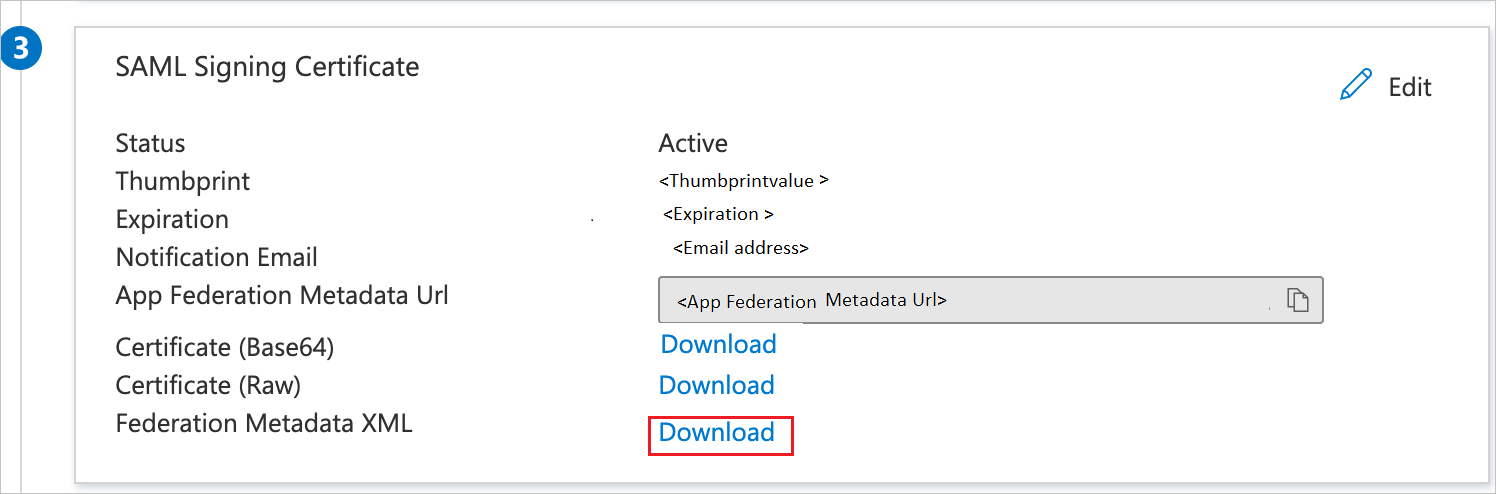
A DojoNavi beállítása szakaszban másolja ki a megfelelő URL-címet a követelmény alapján.

A DojoNavi SSO konfigurálása
Az egyszeri bejelentkezés DojoNavi-oldalon való konfigurálásához el kell küldenie a letöltött összevonási metaadatok XML-ét és a megfelelő másolt URL-címeket az alkalmazáskonfigurációból a DojoNavi támogatási csapatának. Ezt a beállítást úgy állítják be, hogy az SAML SSO-kapcsolat megfelelően legyen beállítva mindkét oldalon.
DojoNavi tesztfelhasználó létrehozása
Ebben a szakaszban egy Britta Simon nevű felhasználót hoz létre a DojoNavi-ban. A DojoNavi támogatási csapatával együttműködve vegye fel a felhasználókat a DojoNavi platformra. A felhasználókat az egyszeri bejelentkezés használata előtt létre kell hozni és aktiválni kell.
Egyszeri bejelentkezés tesztelése
Ebben a szakaszban az alábbi beállításokkal tesztelheti a Microsoft Entra egyszeri bejelentkezési konfigurációját.
Sp kezdeményezve:
Kattintson az alkalmazás tesztelésére, ez átirányítja a DojoNavi bejelentkezési URL-címre, ahol elindíthatja a bejelentkezési folyamatot.
Lépjen közvetlenül a DojoNavi bejelentkezési URL-címére, és indítsa el onnan a bejelentkezési folyamatot.
IdP kezdeményezve:
- Kattintson az alkalmazás tesztelésére, és automatikusan be kell jelentkeznie ahhoz a DojoNavi-hoz, amelyhez beállította az egyszeri bejelentkezést.
A Microsoft Saját alkalmazások használatával is tesztelheti az alkalmazást bármilyen módban. Amikor a Saját alkalmazások a DojoNavi csempére kattint, az SP módban konfigurálva a rendszer átirányítja az alkalmazás bejelentkezési lapjára a bejelentkezési folyamat elindításához, és ha IDP módban van konfigurálva, akkor automatikusan be kell jelentkeznie arra a DojoNavi-ra, amelyhez beállította az egyszeri bejelentkezést. További információ: Microsoft Entra Saját alkalmazások.
További erőforrások
- Mi az egyszeri bejelentkezés a Microsoft Entra-azonosítóval?
- Tervezze meg az egyszeri bejelentkezési üzembe helyezést.
Következő lépések
A DojoNavi konfigurálása után kényszerítheti a munkamenet-vezérlést, amely valós időben védi a szervezet bizalmas adatainak kiszivárgását és beszivárgását. A munkamenet-vezérlés a feltételes hozzáféréstől terjed ki. Megtudhatja, hogyan kényszerítheti a munkamenet-vezérlést a Microsoft Felhőappbiztonság.